Содержание
Хранение Apple ID в безопасности на iPhone
Apple ID — это учетная запись, которая используется для доступа к App Store, Apple Music, iCloud, iMessage, FaceTime и другим службам Apple. Ваша учетная запись содержит адрес электронной почты и пароль для входа в систему, а также контактную информацию, сведения о платежах и безопасности, которые используются в службах Apple. Apple применяет стандартные методы защиты Вашего Apple ID.
Рекомендации для обеспечения максимальной безопасности Apple ID
Не разрешайте другим людям использовать Ваш Apple ID (даже членам семьи).
Чтобы делиться покупками, подписками, семейным календарем и т. д., не сообщая Apple ID, настройте Семейный доступ.
Используйте двухфакторную аутентификацию. При создании учетной записи Apple ID на устройстве с iOS 13.4, iPadOS 13.4, macOS 10.15.4 или новее Ваша учетная запись автоматически включает двухфакторную аутентификацию. Если Вы создали учетную запись Apple ID без двухфакторной аутентификации, включите двухфакторную аутентификацию.

Никогда не сообщайте никому свой пароль, контрольные вопросы, коды проверки, ключ восстановления и любые другие данные безопасности учетной записи. Apple никогда не запрашивает эту информацию.
Когда в Safari или другом браузере открыта страница Вашей учетной записи Apple ID, проверьте, отображается ли в поле адреса значок замка : его наличие означает, что сеанс зашифрован и безопасен.
При использовании общедоступного компьютера обязательно выходите из системы по завершении сеанса, чтобы другие люди не могли получить доступ к Вашей учетной записи.
Избегайте фишинговых атак. Не нажимайте ссылки в подозрительных сообщениях электронной почты или текстовых сообщениях и никогда не предоставляйте личную информацию на каких-либо веб-сайтах, в законности которых Вы не уверены. См. статью службы поддержки Apple Распознавайте фишинговые сообщения, ложные звонки из службы поддержки и другие виды мошенничества и не поддавайтесь на них.
Не используйте свой пароль в других учетных записях в интернете.

Добавление Поверенных для восстановления доступа
Выберите одного человека или нескольких людей, которым Вы доверяете, в качестве Поверенных для восстановления доступа, чтобы с их помощью сбросить пароль Apple ID и вернуть доступ к учетной записи в случае блокировки.
Откройте «Настройки» > [Ваше имя] > «Пароль и безопасность» > «Восстановление учетной записи», коснитесь «Добавить контакт для восстановления доступа» и следуйте инструкциям на экране.
Для получения дополнительной информации откройте «Настройки» > [Ваше имя] > «Пароль и безопасность», затем коснитесь «Подробнее» под действием «Добавить контакт для восстановления доступа».
Назначение цифрового наследника
Используя программу «Цифровое наследство», можно назначать цифровых наследников, у которых будет доступ к Вашей учетной записи Apple ID в случае Вашей смерти.
Откройте «Настройки» > [Ваше имя] > «Пароль и безопасность» > «Цифровой наследник», коснитесь «Назначить наследника» и следуйте инструкциям на экране.
Подробнее о том, как поделиться ключом доступа с цифровым наследником, как удалить цифрового наследника и как цифровой наследник может запросить доступ к Вашей учетной записи, см. в статье службы поддержки Apple Как добавить цифрового наследника для вашего идентификатора Apple ID. Также см. статью службы поддержки Apple Данные, к которым получит доступ цифровой наследник.
Генерирование ключа восстановления для учетной записи
В качестве дополнительного варианта усиления безопасности учетной записи можно сгенерировать ключ восстановления, сбрасывающего пароль учетной записи или восстанавливающего доступ к Apple ID. Ключ восстановления — это случайно генерируемый код из 28 символов, который следует хранить в безопасном месте. Можно сбросить пароль учетной записи, используя ключ безопасности или другое устройство, на котором выполнен вход с использованием Вашего Apple ID. Чтобы не потерять доступ к учетной записи, Вы несете личную ответственность за хранение ключа безопасности в доступном месте и обеспечение доступа к доверенным устройствам.
См. статью службы поддержки Apple Как создать ключ восстановления.
Более подробные рекомендации см. в статье службы поддержки Apple Вопросы безопасности и идентификатор Apple ID.
Для настройки Apple ID и управления им перейдите на сайт Apple ID.
Если Вы не можете вспомнить Apple ID или пароль, перейдите на веб-сайт восстановления Apple ID.
Управление настройками Apple ID и iCloud на iPad — Служба поддержки Apple
Оставить комментарий по управлению настройками Apple ID и iCloud на iPad — служба поддержки Apple
report this ad
Ваш Apple ID — это учетная запись, которую вы используете для доступа к службам Apple, таким как App Store, iTunes Store, Apple Books, Apple Music, FaceTime, iCloud, iMessage и т. Д.
Используйте iCloud для безопасного хранения ваших фотографий, видео, документов, музыки, приложений и многого другого — и обновляйте их на всех ваших устройствах. С помощью iCloud вы можете легко обмениваться фотографиями, календарями, местоположениями и т. Д. С друзьями и семьей. Вы даже можете использовать iCloud, чтобы найти свой iPad, если вы его потеряете.
С помощью iCloud вы можете легко обмениваться фотографиями, календарями, местоположениями и т. Д. С друзьями и семьей. Вы даже можете использовать iCloud, чтобы найти свой iPad, если вы его потеряете.
iCloud предоставляет вам бесплатную учетную запись электронной почты и 5 ГБ хранилища для вашей почты, документов, фотографий и видео, а также резервных копий. Приобретенная вами музыка, приложения, телешоу и книги не учитываются при подсчете доступного места для хранения. Вы можете обновить хранилище iCloud прямо с iPad.
Войдите, используя свой Apple ID
Если вы не входили в систему во время настройки, сделайте следующее:
Перейдите в настройки .
Нажмите «Войти в свой iPad».
Введите свой Apple ID и пароль.
Если у вас нет Apple ID, вы можете его создать.
Если вы защищаете свою учетную запись с помощью двухфакторной аутентификации, введите шестизначный проверочный код.
Если вы забыли свой Apple ID или пароль, см. Восстановите свой Apple ID webсайт.
Восстановите свой Apple ID webсайт.
Измените настройки вашего Apple ID
Перейдите в настройки > [ваше имя].
Выполните любое из следующих действий:
Измените настройки iCloud
Перейдите в настройки > [ваше имя]> iCloud.
Выполните любое из следующих действий:
Смотрите состояние вашего хранилища iCloud.
Обновите хранилище iCloud — коснитесь «Управление хранилищем»> «Изменить тарифный план».
Включите функции, которые вы хотите использовать, например фотографии, почту, контакты и сообщения.
Способы использования iCloud на iPad
Регулярно обновляйте следующий контент:
Вы также можете сделать следующее:
View ваши данные iCloud на iPhone, iPad, iPod touch, Apple Watch, Mac и iCloud.com (с помощью Mac или ПК с Windows).

Делитесь своими фотографиями и видео с выбранными вами людьми. Видеть Делитесь фотографиями с iPad с помощью общих альбомов в iCloud.
Поделитесь своим хранилищем iCloud на тарифных планах объемом 200 ГБ или более с пятью другими членами семьи. Видеть Делитесь подписками и хранилищем iCloud с членами семьи на iPad.
Найдите пропавший iPhone, iPad, iPod touch, Apple Watch, Mac или AirPods, которые принадлежат вам или членам вашей семьи. Видеть Добавьте свой iPad в Find My.
Найдите своих друзей и семью; вы, ваши друзья и семья можете делиться местоположениями, следить друг за другом и видеть местоположение каждого на карте. Видеть Добавление или удаление друга в Find My на iPad.
Сделайте резервную копию и восстановите свои данные. Видеть Резервное копирование iPad.
report this ad
Опубликовано вAppleТеги: яблоко
Об управляемых идентификаторах Apple ID для образовательных учреждений
Узнайте, как использовать управляемый идентификатор Apple ID, предоставленный вам вашей образовательной организацией.
Эта статья предназначена для пользователей с управляемыми идентификаторами Apple ID. Если вы ИТ-администратор, узнайте больше о том, как создавать и использовать управляемые идентификаторы Apple ID с помощью Apple School Manager.
Ваша образовательная организация может создавать управляемые идентификаторы Apple ID, чтобы преподаватели и учащиеся могли использовать их в образовательных целях. Управляемые идентификаторы Apple ID уникальны для вашей организации и отличаются от идентификаторов Apple ID, которые вы можете создать для себя. Вы можете связать свой управляемый Apple ID с тем же адресом электронной почты и номером телефона, что и ваш личный Apple ID. В отличие от личных Apple ID, ИТ-администраторы управляют службами, к которым может получить доступ ваш управляемый Apple ID.
Проверить доступность функций
Ваша школа или школьный округ могут использовать управляемые Apple ID для входа в общий iPad или для доступа к службам Apple на iPhone, iPad, iPod touch или Mac.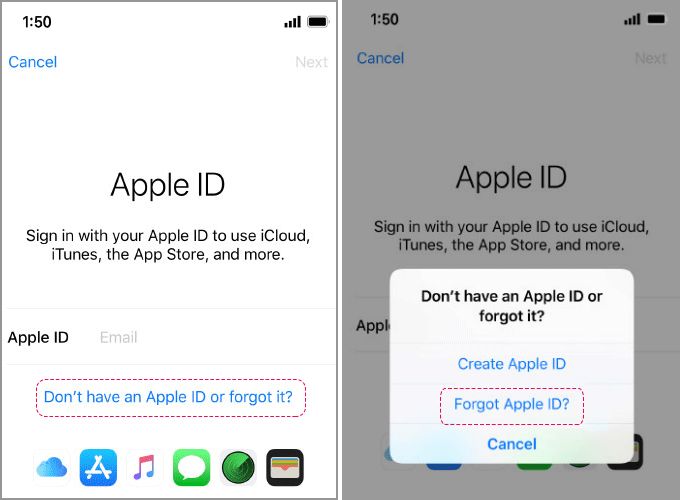 К этим сервисам относятся iCloud и «Задания», функции удаленного обучения в Классе и совместная работа в Pages, Numbers и Keynote с другими пользователями в вашей организации. Управляемые Apple ID также включают 200 ГБ в хранилище iCloud.
К этим сервисам относятся iCloud и «Задания», функции удаленного обучения в Классе и совместная работа в Pages, Numbers и Keynote с другими пользователями в вашей организации. Управляемые Apple ID также включают 200 ГБ в хранилище iCloud.
Чтобы сосредоточиться на образовании, эти службы отключены для управляемых идентификаторов Apple ID:
- Покупка в App Store
- Покупка в iTunes Store
- Покупка в книжном магазине
- Устройства, подключенные к HomeKit
- Apple Pay
- Найди меня
- Почта iCloud
- Связка ключей iCloud (хотя элементы связки ключей сохраняются и восстанавливаются на общих устройствах iPad)
- Семейный доступ iCloud
- Игровой центр
Поскольку управляемые Apple ID не могут совершать покупки, администраторы назначают контент вашему управляемому Apple ID или назначенным устройствам.
Администраторы могут включать или отключать следующие службы для управляемых идентификаторов Apple ID:
- FaceTime
- iMessage
- Общий доступ к фотографиям и документам Pages, Numbers и Keynote как внутри, так и за пределами вашей организации
- Поиск других управляемых идентификаторов Apple ID в вашей организации
- Возможность запросить копию данных, связанных с вашим управляемым Apple ID
Не все службы доступны во всех странах и регионах.
О вашем имени пользователя и пароле
После того как ваша организация создаст учетную запись, вы сможете использовать свой управляемый Apple ID. Ваш управляемый Apple ID может содержать название вашей организации или «appleid». Например, ваш идентификатор может выглядеть так: johnappleseed@appleid.myschool.edu. Если в вашей организации включена федеративная проверка подлинности, вы можете использовать свое имя пользователя и пароль Azure AD в качестве управляемого Apple ID.
Администратор Apple School Manager вашей организации задает имя вашей учетной записи. Если в вашем имени пользователя есть ошибка или вам нужно изменить данные своей учетной записи, обратитесь к администратору вашей организации.
Создайте свой пароль
При первом входе с помощью управляемого Apple ID используйте временный пароль, предоставленный вам инструктором или администратором. После входа вам будет предложено установить новый пароль. Вы должны завершить настройку пароля, прежде чем сможете входить в некоторые сервисы Apple, например на кредитный портал Программы объемных закупок (VPP).
Если вы являетесь менеджером, инструктором или другим сотрудником, войдите в appleid.apple.com на своем Mac или устройстве iOS, чтобы установить свой пароль. Вы должны использовать стандартный пароль, который включает восемь или более цифр и букв.
Если вы студент, вы можете использовать шестизначный или четырехзначный пароль вместо стандартного пароля. Ваш школьный администратор определяет, насколько сложным должен быть ваш пароль. Чтобы настроить пароль, войдите в систему на общем iPad или войдите в iCloud на школьном устройстве.
Сброс пароля
В отличие от личных идентификаторов Apple ID, ваш администратор сбрасывает ваш пароль. Чтобы создать новый пароль, выполните следующие действия:
- Обратитесь к администратору, чтобы получить временный пароль.
- Используйте временный пароль, чтобы войти в общий iPad или войти в iCloud на своем устройстве. Или, если у вашей роли есть доступ, войдите в Apple School Manager, используя свой временный пароль.

- Создайте новый пароль.
Управляемые пароли Apple ID нельзя сбросить со страницы учетной записи Apple ID или с сайта iforgot.apple.com.
Для входа на устройства, настроенные с помощью Apple School Manager, используйте свой управляемый Apple ID и пароль. Чтобы войти на устройства, не настроенные с помощью Apple School Manager, выполните шаги для своей роли:
- Учащиеся: используйте свой управляемый Apple ID, пароль и шестизначный проверочный код. Ваша школа или администратор предоставляет этот код, срок действия которого истекает через год.
- Менеджеры, инструкторы или другие сотрудники: используйте свой управляемый Apple ID и пароль с двухфакторной аутентификацией.
Административный доступ к вашей учетной записи
Ваша организация, выдавшая ваш управляемый Apple ID, владеет вашей учетной записью. Ваши ИТ-администраторы могут получить доступ к вашей учетной записи в любое время и внести следующие изменения:
- Ограничить доступ к вашей учетной записи
- Удалить свой аккаунт
- Обновите данные своей учетной записи
Проверьте политику вашего администратора, менеджеров или преподавателей в отношении личного использования управляемых идентификаторов Apple ID.
Обновите данные своей учетной записи
Если вы являетесь менеджером, инструктором или другим сотрудником, используйте страницу учетной записи Apple ID для управления и обновления информации своей учетной записи. Чтобы изменить доверенные устройства, вы должны быть администратором, менеджером или инструктором.
Если вы студент, обратитесь к администратору, чтобы обновить данные своей учетной записи.
Дата публикации:
Как управлять Apple ID вашей компании (и избегать ошибок)
Если вы использовали какое-либо устройство Apple — Mac, iPhone, iPad или даже AppleTV — скорее всего, у вас есть Apple ID. Или даже несколько идентификаторов Apple ID, если вы когда-нибудь забыли свой пароль или вам нужно было получить новый адрес электронной почты. Это то, как вы входите в iCloud или App Store. По сути, это ваша онлайн-учетная запись для всего, что связано с Apple.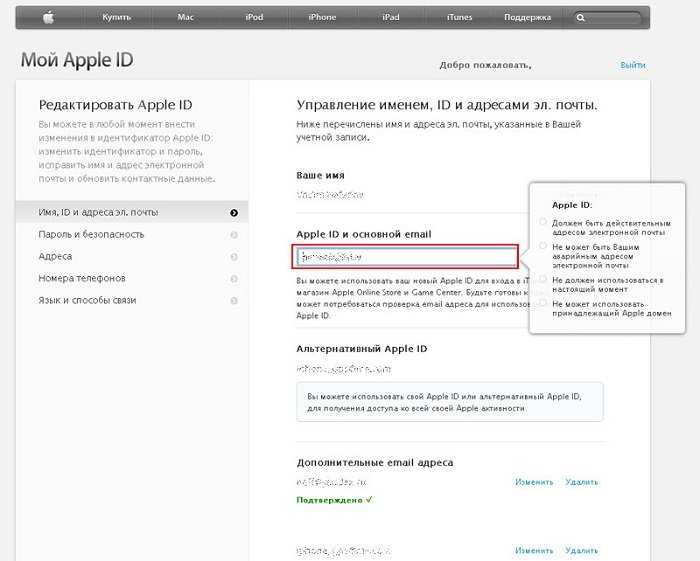 Но мы не должны напоминать вам, что они могут быть полностью не синхронизированы.
Но мы не должны напоминать вам, что они могут быть полностью не синхронизированы.
Но что происходит, когда вы используете устройство Apple на работе? Как вы получаете доступ к App Store? Или использовать какие-либо функции совместной работы с Pages и Keynote? Вот тут-то и появляются управляемые идентификаторы Apple ID. В этой статье подробно объясняется, что это такое, преимущества их использования на вашем предприятии и способы их настройки.
Что такое управляемый Apple ID?
Apple ID
настолько глубоко встроены в функциональность использования macOS или iOS. Фактически, вам нужно будет войти в систему со своим Apple ID, если вы хотите использовать какие-либо онлайн-функции или совместную работу на своем устройстве. Но в вашем Apple ID хранится так много личной информации. Такие вещи, как ваши кредитные карты или личные медицинские записи; вещи, которые вы не обязательно хотите, чтобы ваш работодатель имел наготове.
💡В отличие от обычных Apple ID, управляемый Apple ID ограничивает количество действий, которые может делать пользователь. Например, сброс пароля возможен только через администратора вашей компании.
Например, сброс пароля возможен только через администратора вашей компании.
Личная конфиденциальность — это именно то, для чего были созданы управляемые идентификаторы Apple ID. Теперь корпоративные ИТ-отделы могут создавать идентификаторы Apple ID для каждого из своих сотрудников и управлять ими. Предоставление им полного контроля над этими учетными записями и даже мониторинг и обеспечение соблюдения протоколов безопасности. Если вы решите использовать Apple Business Manager , вы также можете настроить свои компьютеры Mac так, чтобы пользователи могли входить на свои компьютеры, используя корпоративный идентификатор Apple ID.
Зачем создавать управляемые идентификаторы Apple ID?
В дополнение к разблокировке многих стандартных функций macOS, для которых требуется Apple ID, создание управляемых учетных записей в вашей корпоративной среде имеет множество преимуществ. Например:
- Полное управление учетными записями
Ваша ИТ-команда сможет создавать учетные записи и полностью управлять ими. Таким образом, если один из ваших пользователей забудет свой пароль, вы сможете сбросить его.
Таким образом, если один из ваших пользователей забудет свой пароль, вы сможете сбросить его. - Лицензирование программного обеспечения
Вы можете использовать управляемые идентификаторы Apple ID для распространения программного обеспечения и обновлений на каждый Mac через App Store. - Требования к паролю
Поскольку идентификаторы Apple ID обычно разблокируют облачные функции, безопасность должна быть вашей первоочередной задачей. Вы можете добавить политики сброса пароля к управляемым идентификаторам Apple ID, чтобы сделать их намного безопаснее. - Привилегии на основе ролей
Каждый из ваших пользователей может иметь различный уровень безопасности и полномочий в зависимости от их роли в компании. - Совместимость между устройствами
Управляемые идентификаторы Apple ID работают не только в macOS, их также можно использовать на любых iPad, которые есть в вашей среде.
Как создать управляемый Apple ID
Настройка управляемого Apple ID довольно проста и понятна. Вы можете делать все — создавать учетные записи и управлять ими — через онлайн-портал Apple Business Manager. Правильно, вам не нужно настраивать громоздкое приложение или сервер. Все, к чему вам нужен доступ, находится в вашем браузере.
Конечно, если вы используете Azure Active Directory для управления устройствами Windows, вы также можете настроить свою учетную запись Apple Business Manager так, чтобы она соответствовала вашему серверу AD. Таким образом, вашим пользователям нужно будет узнать только один набор учетных данных. И вам, как ответственному ИТ-специалисту, не придется переключаться между средой AD и этим порталом Apple.
Недостатки управляемых Apple ID для бизнеса
Несмотря на то, что использование управляемых идентификаторов Apple ID в вашей корпоративной среде дает массу преимуществ, есть несколько функций, которые по-прежнему не будут работать. Полный список этих служб можно найти в этой статье службы поддержки Apple. Но предварительная версия тех служб, которые не будут работать с управляемым Apple ID, включает:
Полный список этих служб можно найти в этой статье службы поддержки Apple. Но предварительная версия тех служб, которые не будут работать с управляемым Apple ID, включает:
- Apple Pay
- iCloud Mail
- iMessages in iCloud
- iCloud Keychain
- Apple Arcade
- Apple Music
- Apple Radio
- Apple Fitness+
- Apple News+
- Apple TV+
Most of these features probably won Не нарушайте условия сделки для вашей команды, но все же хорошо иметь в виду и убедиться, что отсутствие одного из них не повлияет на ваш бизнес.
После критики за то, что Apple отказалась от корпоративных пользователей, кажется, что их усилия с Apple Business Manager доказывают, что это неправильно. Управляемые идентификаторы Apple ID — это отличный способ разблокировать множество функций macOS по умолчанию, а также сохранить безопасность учетной записи в тайне от вашей команды. Это все, что вам нужно в корпоративной среде, с легкостью, которую вы ожидаете от всех продуктов Apple.


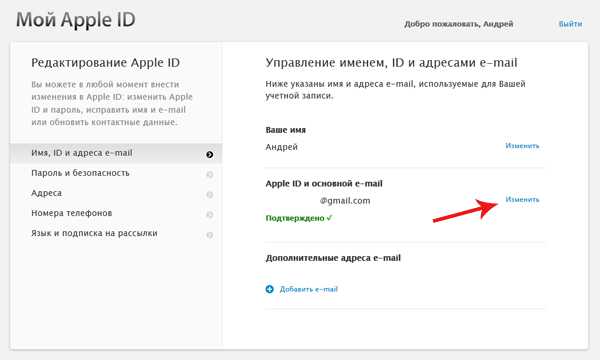
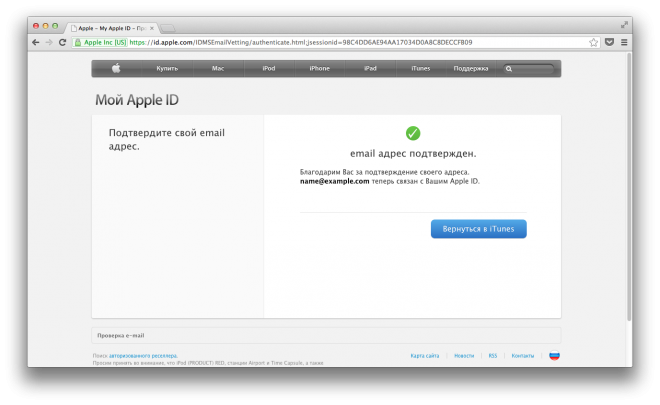
 Таким образом, если один из ваших пользователей забудет свой пароль, вы сможете сбросить его.
Таким образом, если один из ваших пользователей забудет свой пароль, вы сможете сбросить его.